win7打开资源管理器复选框选项的详细步骤
更新日期:2023-08-25 05:11:09
来源:网友投稿
手机扫码继续观看

我们经常在win7的资源管理器中挑选很多不同的文件和文件夹,然后做拷贝、移动或者删除操作等操作。一般是选择文件的时候都是按住ctrl键然后选择文件,当然也可以不用ctrl键就可以选择文件的方法,接下去分享win7打开资源管理器复选框选项的详细步骤。
具体方法如下:
1、我们按win+E打开资源管理器,如图:

2、然后点击组织按钮并选择文件夹选项,如图:
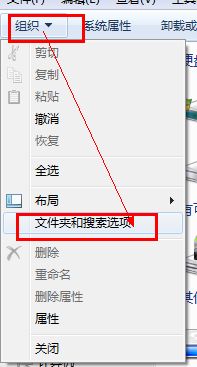
3、切换到查看面板,然后勾选“使用复选框以选择项”,并确定。

4、然后回到我们的文件夹中,看一下,是不是选择文件的时候直接√选就行了,如图:

win7打开资源管理器复选框选项的详细步骤分享到这里了,希望此操作对大家有所帮助。
该文章是否有帮助到您?
常见问题
- monterey12.1正式版无法检测更新详情0次
- zui13更新计划详细介绍0次
- 优麒麟u盘安装详细教程0次
- 优麒麟和银河麒麟区别详细介绍0次
- monterey屏幕镜像使用教程0次
- monterey关闭sip教程0次
- 优麒麟操作系统详细评测0次
- monterey支持多设备互动吗详情0次
- 优麒麟中文设置教程0次
- monterey和bigsur区别详细介绍0次
系统下载排行
周
月
其他人正在下载
更多
安卓下载
更多
手机上观看
![]() 扫码手机上观看
扫码手机上观看
下一个:
U盘重装视频










